 投稿者:WahlmanPhotographyのDavidWahlman
投稿者:WahlmanPhotographyのDavidWahlman
最近、画像を白黒に変換するプロセスについて尋ねられました。つまり、いつ画像を知るのが良いのかということです。したがって、この投稿では、画像を白黒に変換するタイミングと、品質を損なうことなくPhotoshopで変換する方法について説明します。
白黒画像を作成するタイミング
画像を白黒に変換するかどうかを評価するときに頭に浮かぶアイデアは3つあります。
- まず第一に、そしていくぶん明らかに、あなたの望ましい結果は何ですか?クライアントは特に白黒画像を求めていますか?白黒写真コンテストに参加しますか?ギャラリーセットの白黒を実行していますか(一般的に言って、1つまたは2つの白黒を色と混ぜるのは見栄えがよくないためです。バランスをとる必要があります)。私が言ったように、あなたの結果を考慮する必要があることはかなり明白なはずですが、それは言う価値がありました。
- 次に、画像の値の範囲を考慮する必要があります。写真では、「価値」という用語は、暗闇と明かりを意味します。したがって、画像の値の範囲を判断する場合、濃い黒と明るい白があるかどうかについて話します。あなたのダイナミックレンジはどのようなものですか?ほとんどの場合、「フラット」な画像は白黒ではあまり見栄えがよくありません。従来の白黒は、ヒストグラム全体に優れたコントラストと十分な広がりの値を持っています。したがって、画像にこれらの要素が含まれている場合は、白黒に変換するのに適している可能性があります。
- 色彩理論と色の関係についてすぐに投稿しますが、奇妙な色や一緒にうまく機能しない色がある場合は、白黒に変換するのに適している可能性があります。それに直面しましょう、いくつかの色は実際にはうまく一緒に機能しません。白黒は、これらの色を避けながら、素晴らしいショットを維持するための良い方法かもしれません。
- 簡単なヒントです。画像を見ながら目を細めると、色が少なくなり、合計値が多くなります。これは、画像の値の範囲が適切かどうかを判断するのに役立ちます。
カラー画像を白黒に変換する方法
次に、画像を変換する方法について説明します。正しい方法と間違った方法があります。
同じ結果が得られる場合がありますが、それを間違えると、実際には品質が低下します(技術的には、情報のバイトを犠牲にします)。
この記事では、AdobePhotoshopの使用について説明します。購入できる変換ソフトウェアがありますが、すべての集中的な目的のために、Photoshopでそれを本当に簡単に実行できるのになぜ追加料金を支払うのですか。
ステップ1
変換したい画像が見つかった場合、ステップ1はPhotoshopで画像を開くことです。私の例では、あなたが私のウェブサイトで見たかもしれない私の結婚式の写真の1つを使用しています。ファーストダンスで撮影されました。
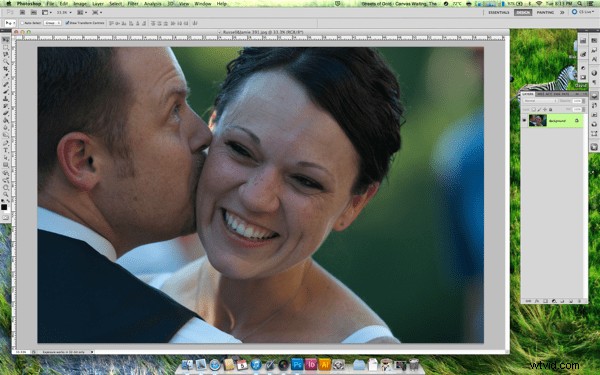
ステップ2
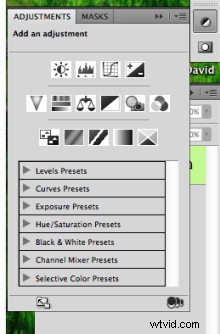 ほとんどの人は、トップメニューに移動し、[画像]> [モード]に移動して、カラープロファイルを「グレースケール。」
ほとんどの人は、トップメニューに移動し、[画像]> [モード]に移動して、カラープロファイルを「グレースケール。」
これをしないでください!
簡単に言うと、実際にはカラープロファイルを変更しているため、カラーのピクセル情報が失われます。あなたはそれを望んでいません。画像にできるだけ多くの情報を保持したい。
あなたがしたいのは、白黒の調整を使用することです。
これにアクセスするには、トップメニューの[画像]>[調整]>[白黒]に移動するか、サイドバーで調整ボタン(図を参照)をクリックしてから、白黒のボックスを斜めに分割した白黒アイコンをクリックします。 。
ステップ3
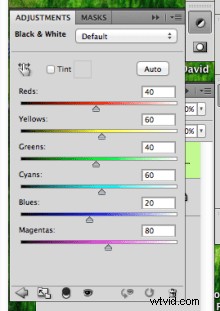 これをクリックすると、各色の値の調整が表示されます(画像を参照)。 Photoshopが画像の色を追跡していることに注意してください。それらを白黒で表示しているだけですが、情報をそのまま維持します。
これをクリックすると、各色の値の調整が表示されます(画像を参照)。 Photoshopが画像の色を追跡していることに注意してください。それらを白黒で表示しているだけですが、情報をそのまま維持します。
これにより、白黒の編集をより細かく制御できるようになります。これにより、カラーセクションで調整できるようになります。
これらの色の限界を押し上げすぎないように注意してください。空などのグラデーションカラーで「クリッピング」が発生し始めます。プレビューに表示されると、私が何について話しているのかがわかります。
ステップ4
この後、これらの他の調整(それが何を意味するかを知っている場合はスマートレイヤーとして機能します)を使用して、必要に応じて画像を調整できます。露出、コントラスト、レベル、カーブ、フィルターなど。
ステップ5
すべての編集を終えたら、必要だと感じたときに、最終的に満足のいく画像が得られることを願っています。あなたからそこにあなたはそれを保存することができます。
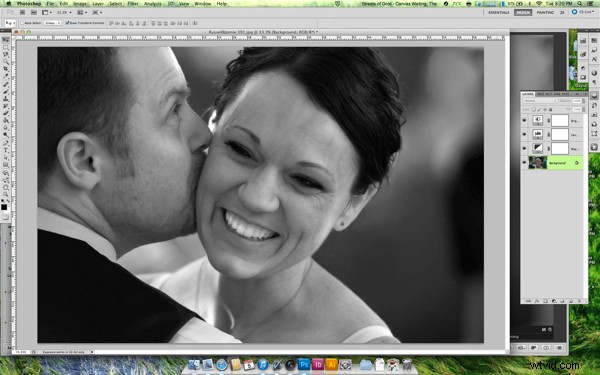 David Wahlmanは、カリフォルニア州レディングの結婚式とポートレートの写真家です。彼はカリフォルニア全土で働いており、目的地の写真撮影を目指しています。彼の最高の作品はwww.wahlmanphotography.comで見ることができ、彼のFacebookページで彼の最新情報をフォローすることができます。
David Wahlmanは、カリフォルニア州レディングの結婚式とポートレートの写真家です。彼はカリフォルニア全土で働いており、目的地の写真撮影を目指しています。彼の最高の作品はwww.wahlmanphotography.comで見ることができ、彼のFacebookページで彼の最新情報をフォローすることができます。
